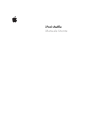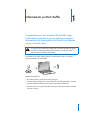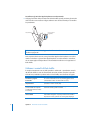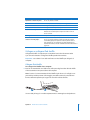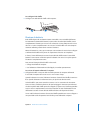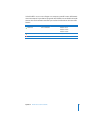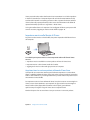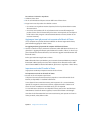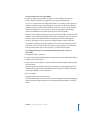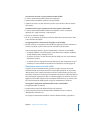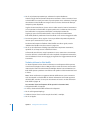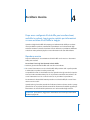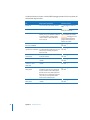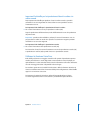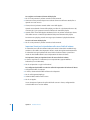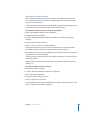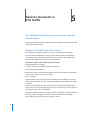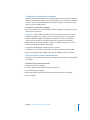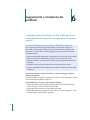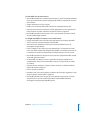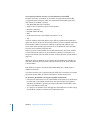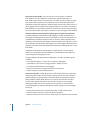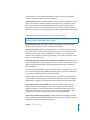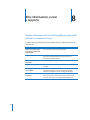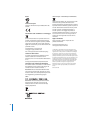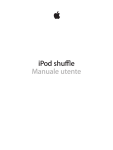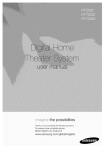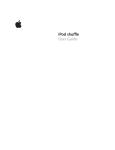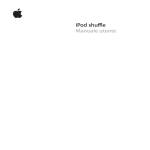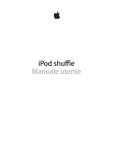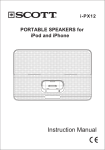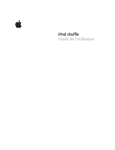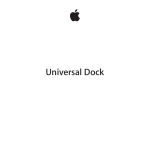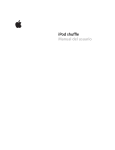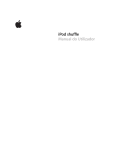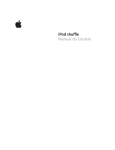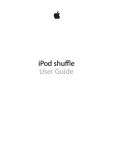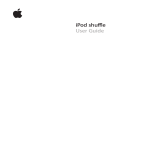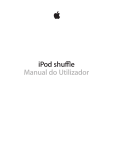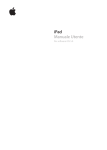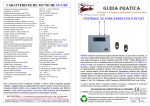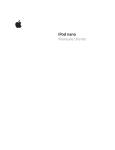Download Manuale Utente di iPod shuffle
Transcript
iPod shuffle Manuale Utente 1 2 Indice Capitolo 1 3 Informazioni su iPod shuffle Capitolo 2 5 5 6 7 9 Nozioni di base di iPod shuffle Panoramica su iPod shuffle Utilizzare i controlli di iPod shuffle Collegare e scollegare iPod shuffle Ricaricare la batteria Capitolo 3 12 12 13 16 18 Configurazione di iPod shuffle Informazioni su iTunes Importare musica nella libreria di iTunes Organizzare la musica Aggiungere musica a iPod shuffle Capitolo 4 23 23 25 Ascoltare musica Riprodurre musica Utilizzare la funzione VoiceOver Capitolo 5 30 30 Trasferire documenti su iPod shuffle Utilizzare iPod shuffle come disco esterno Capitolo 6 32 35 Suggerimenti e risoluzione dei problemi Aggiornare e ripristinare il software di iPod shuffle Capitolo 7 37 37 39 Sicurezza e pulizia Informazioni di sicurezza importanti Informazioni importanti per un corretto utilizzo Capitolo 8 40 Altre informazioni, servizi e supporto 1 Informazioni su iPod shuffle 1 Congratulazioni per aver acquistato iPod shuffle. Leggi le informazioni riportate in questo capitolo per maggiori informazioni sulle funzionalità di iPod shuffle, per imparare a usare i controlli e altro. ± ATTENZIONE: per evitare lesioni, leggi tutte le istruzioni operative di questo manuale e le informazioni relative alla sicurezza in “Sicurezza e pulizia” a pagina 37 prima di utilizzare iPod shuffle. Per utilizzare iPod shuffle, trasferisci brani e altri documenti audio sul computer, quindi sincronizzali con iPod shuffle. Utilizza iPod shuffle per:  Sincronizzare brani e playlist da ascoltare in viaggio.  Ascoltare podcast, programmi in stile radiofonico scaricabili, disponibili su Internet.  Ascoltare audiolibri acquistati presso iTunes Store oppure audible.com.  Archiviare o fare una copia di backup di documenti e altri dati usando iPod shuffle come disco esterno. 3 Novità di iPod shuffle  Auricolari Apple Earphones con telecomando per controllare con facilità iPod shuffle mentre sei in viaggio.  Supporto per più playlist e audiolibri.  Nuova caratteristica VoiceOver che annuncia il brano e il nome dell’artista, un menu di playlist, audiolibri e podcast personali, lo stato della batteria e altri messaggi.  Flessibilità ottimizzata per la sincronizzazione di musica e altri contenuti in iTunes. 4 Capitolo 1 Informazioni su iPod shuffle 2 Nozioni di base di iPod shuffle 2 Leggi le informazioni riportate in questo capitolo per maggiori informazioni sulle funzionalità di iPod shuffle, imparare a usare i controlli e altro. Il pacchetto iPod shuffle include iPod shuffle, gli auricolari Apple Earphones con telecomando e un cavo USB 2.0 per collegare iPod shuffle al computer. Panoramica su iPod shuffle Porta auricolari Indicatore luminoso di stato Interruttore a tre vie Volume su Pulsante centrale Clip (sul retro) Volume giù 5 Per utilizzare gli auricolari Apple Earphones con telecomando: m Collega gli auricolari alla porta auricolari di iPod shuffle. Quindi, posiziona gli auricolari nelle orecchie come mostrato in figura. Utilizza i tasti sul telecomando per controllare la riproduzione. Telecomando Il cavo auricolari è regolabile. ATTENZIONE: prima dell’uso, leggi tutte le informazioni di sicurezza per evitare danni all’udito su pagina 38. Puoi acquistare altri accessori, come gli auricolari Apple In-Ear Earphones con telecomando e microfono e gli auricolari Apple Earphones con telecomando e microfono, sul sito www.apple.com/it/ipodstore. Le funzionalità microfono non è supportata su iPod shuffle. Utilizzare i controlli di iPod shuffle Il semplice interruttore a tre vie (OFF, riproduci in ordine ⁄ o riproduzione casuale ¡) di iPod shuffle e i tasti sul telecomando auricolari rendono semplice la riproduzione di brani, audiolibri e podcast audio su iPod shuffle, come descritto di seguito. 6 Per Eseguire queste operazioni su iPod shuffle Accendere o spegnere iPod shuffle Fai scorrere l’interruttore a tre vie (un’ombreggiatura verde sull’interruttore indica che iPod shuffle è acceso). Impostare l’ordine di riproduzione Fai scorrere l’interruttore a tre vie per riprodurre in ordine (⁄) o riprodurre in ordine casuale (¡). Riavviare iPod shuffle (se iPod shuffle non risponde o l’indicatore luminoso di stato è rosso fisso) Disconnetti iPod shuffle dal computer. Spegni iPod shuffle, attendi 10 secondi, quindi riaccendilo. Ricercare il numero di serie di iPod shuffle Cerca sotto il clip su iPod shuffle. Oppure in iTunes (con iPod shuffle collegato al computer), seleziona iPod shuffle in Dispositivi in iTunes, quindi fai clic sulla linguetta Riepilogo. Capitolo 2 Nozioni di base di iPod shuffle Per Eseguire queste operazioni con il telecomando degli auricolari Riprodurre o mettere in pausa Fai clic sul pulsante centrale. Modificare il volume Fai clic sui pulsanti Volume su (∂ ) o Volume giù (D). Passare alla traccia successiva Fai doppio clic sul pulsante centrale. Andare avanti velocemente Fai doppio clic e tieni premuto il pulsante centrale. Passare alla traccia precedente Fai triplo clic sul pulsante centrale entro 6 secondi dall’inizio della traccia. Facendo triplo clic dopo 6 secondi si riavvia la traccia corrente. Riavvolgere Fai triplo clic e tieni premuto il pulsante centrale. Ascoltare titoli di brani, nomi di artisti e nomi di playlist Per ascoltare il titolo del brano attuale e il nome dell’artista, fai clic sul pulsante centrale e tienilo premuto. Per ascoltare i nomi della playlist, tieni premuto e rilascia quando senti un tono; quindi fai clic per selezionare la playlist desiderata. Per ulteriori informazioni, consulta “Utilizzare la funzione VoiceOver” a pagina 25. Collegare e scollegare iPod shuffle Collega iPod shuffle al computer per sincronizzare brani e altri documenti audio e per caricare la batteria. Scollega iPod shuffle quando hai terminato. Importante: usa soltanto il cavo USB 2.0 fornito con iPod shuffle per collegarlo al computer. Collegare iPod shuffle Per collegare iPod shuffle al tuo computer: m Inserisci un’estremità del cavo USB incluso nella porta degli auricolari di iPod shuffle e l’altra estremità in una porta USB 2.0 del computer. Nota: la carica o la sincronizzazione di iPod shuffle è più veloce se lo colleghi a una porta USB 2.0 ad alta potenza. Sulla maggior parte delle tastiere, la porta USB non fornisce sufficiente potenza per eseguire la carica alla velocità ottimale. Un cavo USB più lungo è in vendita separatamente su www.apple.com/it/ipodstore. Capitolo 2 Nozioni di base di iPod shuffle 7 La prima volta che colleghi iPod shuffle al computer, iTunes consente di configurare iPod shuffle e di sincronizzarlo con la libreria iTunes. Di default, iTunes sincronizza automaticamente i brani su iPod shuffle quando lo colleghi al computer. Al termine delle operazioni di iTunes, puoi scollegare iPod shuffle. Puoi sincronizzare i brani mentre la batteria è in carica. Se colleghi iPod shuffle a un altro computer e iPod shuffle è impostato per la sincronizzazione automatica della musica, iTunes ti avviserà prima di effettuare la sincronizzazione. Se fai clic su Sì, i brani e gli altri documenti audio presenti su iPod shuffle verranno cancellati e sostituiti con i brani e i documenti audio presenti sul computer al quale iPod shuffle è stato collegato. Per informazioni su come aggiungere musica a iPod shuffle e su come utilizzare iPod shuffle con più computer, consulta il capitolo 4, “Ascoltare musica”, a pagina 23. Scollegare iPod shuffle È importante non scollegare iPod shuffle dal computer mentre si stanno caricando documenti audio o quando iPod shuffle viene usato come disco esterno. È possibile scollegare iPod shuffle quando l’indicatore luminoso di stato non lampeggia in arancione o quando visualizzato il messaggio “OK per scollegare” nella parte superiore della finestra di iTunes. Importante: se vedi il messaggio “Non scollegare” in iTunes o se l’indicatore luminoso di stato su iPod shuffle lampeggia in arancione, devi espellere iPod shuffle prima di scollegarlo. In caso contrario, potresti danneggiare i documenti su iPod shuffle e sarà necessario ripristinare iPod shuffle in iTunes. Per informazioni sull’operazione di ripristino, consulta “Aggiornare e ripristinare il software di iPod shuffle” a pagina 35. Se abiliti iPod shuffle per l’uso come disco (consulta pagina 30), devi sempre espellere iPod shuffle prima di scollegarlo. Per espellere iPod shuffle: m Fai clic sul pulsante Espelli (C) accanto a iPod shuffle nell’elenco dei dispositivi in iTunes. Se utilizzi un computer Mac, è possibile anche espellere iPod shuffle trascinando l’icona di iPod shuffle dalla scrivania sul Cestino. Se utilizzi un PC Windows, puoi anche espellere iPod shuffle in “Risorse del computer” o facendo clic sull’icona “Rimozione sicura dell’hardware” nella barra di sistema di Windows e selezionando iPod shuffle. 8 Capitolo 2 Nozioni di base di iPod shuffle Per scollegare iPod shuffle: m Scollega il cavo USB da iPod shuffle e dal computer. Ricaricare la batteria iPod shuffle dispone di una batteria interna ricaricabile e non sostituibile dall’utente. Per ottimizzare la durata della batteria, la prima volta che utilizzi iPod shuffle, ricarica completamente la batteria per circa tre ore. La batteria si carica all’80 percento in circa due ore e si carica completamente in circa tre ore. Se iPod shuffle non viene temporaneamente utilizzato, potresti dover ricaricare la batteria. Mentre la batteria è in carica, puoi continuare a sincronizzare la musica. Puoi scollegare e utilizzare iPod shuffle anche prima che l’operazione di ricarica sia completata. In iTunes, l’icona della batteria accanto al nome di iPod shuffle mostra lo stato della batteria. L’icona mostra un fulmine quando la batteria è in carica e una spina quando la batteria è completamente carica. Puoi caricare la batteria di iPod shuffle in due modi:  Collega iPod shuffle al computer.  Usa l’adattatore di alimentazione USB di Apple, in vendita separatamente. Per caricare la batteria utilizzando il computer: m Collega iPod shuffle a una porta USB 2.0 ad alta potenza sul computer utilizzando il cavo USB. Il computer deve esser acceso e non in stato di stop. Quando la batteria è in carica, l’indicatore luminoso di stato di iPod shuffle è arancione fisso. Quando la batteria è interamente carica, la spia di stato diventa verde. Se iPod shuffle è stato usato come disco esterno o se è in esecuzione la sincronizzazione con iTunes, l’indicatore luminoso di stato lampeggia in arancione per informarti che devi espellere iPod shuffle prima di scollegarlo. In questo caso, la batteria potrebbe esser in carica o completamente carica. Puoi controllare lo stato visualizzando l’icona della batteria accanto al nome di iPod shuffle nell’elenco dei dispositivi di iTunes. Se non vedi l’indicatore luminoso di stato, iPod shuffle potrebbe non essere collegato a una porta USB 2.0 ad alta potenza. Prova un’altra porta USB 2.0 del computer. Capitolo 2 Nozioni di base di iPod shuffle 9 Se caricare la batteria se non disponi di un computer, puoi collegare iPod shuffle a un adattatore di alimentazione USB di Apple. Per acquistare gli accessori di iPod shuffle, vai all’indirizzo www.apple.com/it/ipodstore. Per caricare la batteria utilizzando l’adattatore di alimentazione USB di Apple: 1 Collega l’adattatore AC all’alimentatore di corrente (il collegamento potrebbe essere già stato effettuato). 2 Inserisci il connettore USB del cavo USB nell’alimentatore di corrente. 3 Collega l’altra estremità del cavo USB a iPod shuffle. 4 Collega l’alimentatore di corrente ad una presa elettrica funzionante. Adattatore di alimentazione USB di Apple (l’adattatore potrebbe sembrare diverso) Cavo USB iPod shuffle ATTENZIONE: accertati che l’alimentatore di corrente sia completamente assemblato prima di inserirlo in una presa di corrente. Prima dell’uso, leggi tutte le informazioni di sicurezza sull’utilizzo dell’adattatore di alimentazione USB di Apple a pagina 38. Le batterie ricaricabili hanno un numero limitato di cicli di carica. L’autonomia della batteria e il numero di cicli di carica variano in base all’uso e alle impostazioni. Per informazioni, consulta il sito web www.apple.com/it/batteries. Controllare lo stato della batteria Puoi controllare lo stato della batteria di iPod shuffle quando è collegato o scollegato dal computer. L’indicatore luminoso di stato fornisce informazioni sulla carica restante nella batteria. Indicatore luminoso di stato quando collegato Verde fisso Interamente carica Arancione fisso In carica Arancione intermittente 10 Non scollegare (iTunes è in fase di sincronizzazione o iPod shuffle è abilitato per l’uso come disco); può essere in carica o completamente carico Capitolo 2 Nozioni di base di iPod shuffle Se iPod shuffle è acceso e non collegato a un computer, controlla lo stato della batteria senza interrompere la riproduzione spegnendo iPod shuffle e riaccendendolo immediatamente. Puoi anche utilizzare VoiceOver per ascoltare le informazioni sullo stato della batteria. Indicatore luminoso di stato quando non collegato VoiceOver Verde fisso Carica sufficiente “Batteria carica” “Batteria al 75%” “Batteria al 50%” Arancione fisso Carica bassa “Batteria al 25%” Rosso fisso Carica molto bassa “Batteria in esaurimento” Capitolo 2 Nozioni di base di iPod shuffle 11 3 Configurazione di iPod shuffle 3 Per configurare iPod shuffle, puoi utilizzare iTunes sul computer per importare, acquistare e organizzare musica, podcast audio e audiolibri. Quindi, collega iPod shuffle al computer e sincronizzalo con la libreria di iTunes. Di seguito sono riportate maggiori informazioni sulle fasi del processo, tra cui:  Ottenere musica dalla propria collezione di CD, dal disco rigido o da iTunes Store (parte di iTunes e disponibile solamente in alcuni paesi) all’applicazione iTunes sul computer.  Organizzare i tuoi brani e altri documenti audio in playlist.  Sincronizzare brani, audiolibri e podcast (scaricabili gratuitamente da spettacoli radiofonici) nella libreria di iTunes con iPod shuffle.  Riprodurre musica o ascoltare altri documenti audio quando si è in giro. Informazioni su iTunes iTunes è l’applicazione software che utilizzi per sincronizzare musica, audiolibri e podcast audio con iPod shuffle. Per scaricare iTunes versione 8.1 o successiva (richiesta per iPod shuffle), vai su www.apple.com/it/ipod/start. Dopo averlo installato, iTunes si apre automaticamente quando colleghi iPod shuffle al computer. Questo capitolo spiega come utilizzare iTunes per scaricare brani musicali e altri documenti audio sul computer, creare compilation personalizzate dei brani preferiti (chiamate playlist), sincronizzarle con iPod shuffle e cambiare le impostazioni di iPod shuffle. iTunes dispone inoltre di una funzione denominata Genius, che crea playlist immediate di brani dalla tua libreria di iTunes. Puoi creare playlist Genius in iTunes e sincronizzarle con iPod shuffle. Per maggiori informazioni sul funzionamento di Genius in iTunes, consulta “Utilizzare Genius in iTunes” a pagina 17. 12 iTunes possiede inoltre molte altre funzioni. Puoi masterizzare i tuoi CD da riprodurre in lettori CD standard (se il computer dispone di un’unità di masterizzazione di CD); ascoltare radio Internet in streaming; assistere a video e spettacoli televisivi; valutare i brani in base alle proprie preferenze; e altro ancora. Per informazioni sull’utilizzo di queste funzionalità, apri iTunes e scegli Aiuto > Aiuto iTunes. Se ha già installato iTunes sul computer e hai configurato la libreria, puoi passare alla sezione successiva, “Aggiungere musica a iPod shuffle” a pagina 18. Importare musica nella libreria di iTunes Per poter ascoltare musica su iPod shuffle, devi prima importarla nella libreria iTunes del computer. Le modalità per importare musica e altri componenti audio nella libreria iTunes sono tre:  Acquistare musica e audiolibri o scaricare podcast in linea da iTunes Store.  Importare musica e altri elementi audio da CD audio.  Aggiungere la musica e altro audio già presente sul computer. Acquistare brani e scaricare podcast utilizzando iTunes Store Se disponi di una connessione Internet, puoi facilmente acquistare e scaricare brani, album e audiolibri utilizzando iTunes Store. Puoi anche iscriverti ai podcast, programmi audio in stile radiofonico e scaricarli gratuitamente. I podcast video non possono essere sincronizzati con iPod shuffle. Per acquistare musica in linea utilizzando iTunes Store, devi creare un account Apple in iTunes, cercare i brani desiderati e poi acquistarli. Se già possiedi un account Apple o America Online (AOL) (disponibile solamente in alcuni paesi), puoi utilizzare quell’account per eseguire il login in iTunes Store e acquistare brani. Non devi disporre di un account iTunes Store per scaricare o iscriverti ai podcast. Capitolo 3 Configurazione di iPod shuffle 13 Per accedere a iTunes Store: m Apri iTunes, quindi:  Se disponi già di un account iTunes, scegli Store > Iscriviti, quindi iscriviti.  Se non disponi di un account iTunes, scegli Store > Crea Account, quindi segui le istruzioni su schermo per impostare un account Apple oppure inserisci l’account Apple esistente o le informazioni dell’account AOL. Puoi spostarti in iTunes Store o eseguire una ricerca al suo interno per trovare album, brani o artisti. Apri iTunes e fai clic su “iTunes Store” nell’elenco a sinistra.  Per sfogliare iTunes Store, scegli una categoria (ad esempio, Musica) sul lato sinistro della home page di iTunes Store. Puoi scegliere un genere, cercare nuove versioni, fare clic su uno dei brani in primo piano, esaminare i brani più ascoltati o fare clic su Esplora nel riquadro Link Veloci, nella finestra principale di iTunes Store.  Per sfogliare i podcast, fai clic sul link Podcast nella parte sinistra della home page di iTunes Store.  Per eseguire ricerche in iTunes Store, digita il nome di un album, di un brano, di un artista o compositore nel campo di ricerca. Premi A capo o scegli un elemento nell’elenco visualizzato.  Per restringere i risultati della ricerca, scegli un elemento nel menu a comparsa nella parte superiore sinistra (il valore di default è “Tutti i risultati”). Ad esempio, per restringere la ricerca a brani e album, scegli Musica nel menu a comparsa.  Per eseguire la ricerca di più elementi, fai clic su “Ricerca avanzata” nella pagina “Risultati della ricerca”.  Per ritornare alla home page di iTunes Store, fai clic sul pulsante Home nella riga di stato nella parte superiore della pagina. Per acquistare un brano, un album o un audiolibro: 1 Seleziona iTunes Store e trova l’elemento che desideri acquistare. Puoi fare doppio clic su un brano per ascoltarne un’anteprima e verificare che sia quello desiderato. (Se la velocità della connessione del network è inferiore a 128 kbps, scegli “Preferenze iTunes” e nel pannello Store, seleziona “Carica anteprima prima di riprodurre”.) 2 Fai clic su “Acquista brano”, “Acquista album” o “Acquista libro”. Viene eseguito il trasferimento dell’elemento sul disco rigido e addebitato sulla carta di credito inclusa nelle informazioni dell’account Apple o AOL. 14 Capitolo 3 Configurazione di iPod shuffle Per scaricare o iscriverti a un podcast: 1 Seleziona iTunes Store. 2 Fai clic sul link Podcast sulla parte sinistra della home di iTunes Store. 3 Esegui una ricerca dei podcast che desideri scaricare.  Per scaricare una singola trasmissione di podcast, fai clic sul pulsante Ottieni accanto alla trasmissione.  Per iscriverti ad un podcast, fai clic sul pulsante Iscriviti accanto all’immagine del podcast. iTunes scarica la trasmissione più recente. I nuovi episodi che sono disponibili di volta in volta, vengono scaricati automaticamente su iTunes (durante la connessione a Internet). Aggiungere brani già presenti sul computer alla libreria di iTunes Se sul computer sono presenti dei brani codificati con formati supportati da iTunes, puoi facilmente aggiungere i brani a iTunes. Per aggiungere brani già presenti sul computer alla libreria di iTunes: m Trascina la cartella o il disco contenenti i documenti audio della libreria di iTunes (o scegli Archivio > Aggiungi alla libreria, quindi seleziona la cartella o il disco). Se iTunes supporta il formato documento del brano, i brani verranno aggiunti automaticamente alla libreria di iTunes. Inoltre, puoi trascinare singoli brani su iTunes. Nota: utilizzando iTunes per Windows, puoi convertire documenti WMA non protetti in formati AAC o MP3. Questo può essere utile se disponi di una libreria di musica codificata in formato WMA. Per ulteriori informazioni, apri iTunes e scegli Aiuto > Aiuto iTunes. Importare musica da CD audio in iTunes Segui queste istruzioni per importare musica da CD su iTunes. Per importare musica da un CD audio in iTunes: 1 Inserisci un CD nel computer e apri iTunes. Se disponi di una connessione Internet, iTunes acquisisce i nomi dei brani del CD da Internet (se disponibili) e li visualizza nella finestra. Se non disponi di una connessione Internet, puoi importare i CD e, successivamente, quando hai eseguito la connessione a Internet, scegliere Avanzate > Ottieni nomi tracce CD. iTunes visualizzerà i nomi delle tracce per i CD importati. Se i nomi delle tracce del CD non sono disponibili in linea, puoi inserire i titoli dei brani manualmente. Consulta la sezione seguente, “Inserire titoli di brani e altri dettagli”. Una volta che le informazioni dei brani sono state inserite, puoi spostarti tra i brani in iTunes per titolo, artista, album e altro. Capitolo 3 Configurazione di iPod shuffle 15 2 Fai clic per deselezionare le caselle accanto ad ogni brano che non desideri importare dal CD. 3 Fai clic sul pulsante Importa. L’area di visualizzazione nella parte superiore della pagina di iTunes mostra il tempo necessario per importare ciascun brano. Di default, iTunes riproduce brani quando questi vengono importati. Se importi molti brani, potresti voler interrompere la riproduzione di audio per migliorare le prestazioni. 4 Per espellere il CD, fai clic sul pulsante Espelli (C) Non puoi espellere un CD fino al termine dell’importazione. 5 Ripeti questi passi per ogni CD con i brani che vuoi importare. Inserire titoli di brani e altri dettagli Puoi inserire manualmente titoli di brani e altre informazioni, tra cui commenti, per brani e altri elementi nella libreria iTunes. Per inserire manualmente i nomi e le altre informazioni relative ai brani del CD: 1 Seleziona il primo brano del CD e scegli Archivio > Informazioni. 2 Fai clic su Info. 3 Inserisci le informazioni relative al brano. 4 Fai clic su Successivo per inserire quelle relative al brano seguente. 5 Fai clic su OK al termine. Organizzare la musica Utilizzando iTunes, puoi organizzare i brani ed altri elementi in elenchi, chiamati playlist, nel modo che preferisci. Ad esempio, puoi creare una playlist con brani da ascoltare mentre svolgi attività fisica o sei in particolari stati d’animo. Puoi anche creare playlist speciali che si aggiornano automaticamente in base alle regole che hai scelto. Quando aggiungi brani a iTunes che soddisfano le regole, questi vengono automaticamente aggiunti alla playlist speciale. Puoi anche selezionare un brano e utilizzare la funzione Genius per creare una playlist (consulta la sezione successiva per ulteriori informazioni). Non puoi creare una playlist su iPod shuffle quando è scollegato da iTunes. Puoi creare tutte le playlist desiderate utilizzando qualsiasi brano della libreria di iTunes. Le modifiche apportate alle playlist in iTunes, come l’aggiunta o la rimozione di brani, non modificheranno il contenuto della libreria di iTunes. Quando ascolti le playlist su iPod shuffle, tutte le playlist create in iTunes hanno lo stesso comportamento. Puoi sceglierle per nome su iPod shuffle. 16 Capitolo 3 Configurazione di iPod shuffle Per creare una playlist in iTunes: 1 Fai clic sul pulsante Aggiungi (∂) o scegli Archivio > Nuova playlist. 2 Inserisci un nome per la playlist. 3 Fai clic su Musica nell’elenco Libreria, quindi trascina un brano o un altro elemento sulla playlist. Per selezionare più brani, premi e tieni premuto il tasto Maiuscole o il tasto Comando (x) su un computer Mac o il tasto Maiuscole o Controllo su un PC Windows mentre fai clic su ogni brano. Per creare una playlist speciale: m Scegli Archivio > Nuova playlist speciale e definisci le regole per la playlist. Le playlist speciali create in iTunes possono esser sincronizzate su iPod shuffle come qualsiasi altra playlist di iTunes. Utilizzare Genius in iTunes Genius crea automaticamente playlist che contengono brani della tua libreria che stanno bene insieme. Per riprodurre playlist Genius su iPod shuffle, in primo luogo è necessario configurare Genius in iTunes. Genius è un servizio gratuito, ma è necessario un account iTunes Store (se non ne hai uno, puoi impostarne uno quando attivi Genius). Per configurare Genius: 1 In iTunes, scegli Store > Attiva Genius. 2 Segui le istruzioni su schermo. 3 Collega e sincronizza iPod shuffle. Ora puoi utilizzare Genius per creare una playlist Genius da sincronizzare con iPod shuffle. Per creare una playlist Genius in iTunes: 1 Fai clic su Musica nell’elenco delle librerie o seleziona playlist. 2 Seleziona un brano. 3 Fai clic sul pulsante Genius nella parte inferiore della finestra di iTunes. 4 Per modificare il numero massimo di brani inclusi nella playlist, scegli un numero nel menu a comparsa. 5 Per registrare la playlist, fai clic su “Registra playlist”. Puoi modificare una playlist registrata aggiungendo o rimuovendo elementi. Puoi anche fare clic su Aggiorna per creare una nuova playlist basata sullo stesso brano originale. Le playlist Genius create in iTunes possono esser sincronizzate su iPod shuffle come qualsiasi altra playlist di iTunes. Capitolo 3 Configurazione di iPod shuffle 17 Aggiungere musica a iPod shuffle Dopo aver importato e organizzato la musica in iTunes, puoi aggiungerla facilmente a iPod shuffle. Per configurare la modalità con cui la musica viene aggiunta da iTunes sul computer a iPod shuffle, collega iPod shuffle al computer, quindi utilizza le preferenze di iTunes per scegliere le impostazioni di iPod shuffle. Puoi configurare iTunes per aggiungere musica a iPod shuffle in tre modi:  Sincronizzare brani e playlist: quando lo colleghi, iPod shuffle viene aggiornato automaticamente con i brani e altri elementi della libreria di iTunes. Puoi sincronizzare tutti i brani e tutte le playlist o solo determinate playlist. Qualsiasi altro brano presente su iPod shuffle verrà eliminato. Per ulteriori informazioni, consulta la sezione successiva.  Aggiungere manualmente musica a iPod shuffle: quando colleghi iPod shuffle, puoi trascinare singoli brani e playlist su iPod shuffle ed eliminare singoli brani e playlist da iPod shuffle. Questa opzione ti consente di aggiungere brani di più computer, senza eliminare alcun brano da iPod shuffle. Quando gestisci la musica, devi sempre espellere iPod shuffle da iTunes prima di scollegarlo. Consultare “Gestire iPod shuffle manualmente” a pagina 20.  Riempimento automatico iPod shuffle: quando scegli di gestire manualmente il contenuto di iPod shuffle, puoi fare in modo che iTunes riempia automaticamente iPod shuffle con una selezione di brani e altri contenuti specificati. Consultare “Riempimento automatico iPod shuffle” a pagina 21. Sincronizzare automaticamente la musica Di default, iPod shuffle è impostato per la sincronizzazione automatica di brani e playlist quando lo colleghi al computer. Si tratta della modalità più semplice di aggiungere musica a iPod shuffle. È sufficiente collegare iPod shuffle al computer, lasciare che aggiunga automaticamente brani, audiolibri e podcast audio, quindi scollegarlo. Se dall’ultima connessione di iPod shuffle sono stati aggiunti brani a iTunes, i brani vengono sincronizzati con iPod shuffle. Se sono stati eliminati brani da iTunes, i brani vengono rimossi anche da iPod shuffle. 18 Capitolo 3 Configurazione di iPod shuffle Per sincronizzare musica con iPod shuffle: m È sufficiente collegare iPod shuffle al computer. Se iPod shuffle è impostato per la sincronizzazione automatica, l’aggiornamento si avvia immediatamente. Importante: la prima volta che colleghi iPod shuffle a un computer, ti viene chiesto se desideri sincronizzare i brani automaticamente. Se accetti, tutti i brani, gli audiolibri e i podcast vengono cancellati da iPod shuffle e sostituiti con i brani e gli altri elementi presenti sul computer. Se non accetti, puoi comunque aggiungere manualmente i brani a iPod shuffle senza cancellare quelli già presenti su iPod shuffle. Durante la sincronizzazione della musica dal computer a iPod shuffle, la finestra di stato di iTunes mostra l’andamento dell’operazione e viene visualizzata un’icona di sincronizzazione accanto a iPod shuffle nell’elenco dei dispositivi. Al termine dell’aggiornamento, un messaggio in iTunes segnala che “l’aggiornamento di iPod è terminato”. Se, durante la configurazione di iPod shuffle, non hai scelto di sincronizzare automaticamente la musica con iPod shuffle, puoi impostare questa opzione successivamente. Puoi sincronizzare tutti i brani e tutte le playlist o solo determinate playlist. Per configurare iTunes per la sincronizzazione automatica della musica con iPod shuffle: 1 Collega iPod shuffle al computer. 2 In iTunes, seleziona iPod shuffle nell’elenco dei dispositivi e fai clic sulla linguetta Musica. 3 Seleziona “Sincronizza musica”. 4 Scegli “Tutti i brani e le playlist” o seleziona “Playlist selezionate”, quindi scegli le playlist da sincronizzare. Puoi sincronizzare gli audiolibri quando sincronizzi la musica. Gli audiolibri appaiono nell’elenco delle playlist selezionate. Nella libreria di iTunes, puoi scegliere di sincronizzare tutti gli audiolibri o nessun audiolibro. 5 Fai clic su Applica. L’aggiornamento inizia automaticamente. Se è selezionata l’opzione “Sincronizza solo i brani contrassegnati” nel pannello Riepilogo, iTunes sincronizza soltanto gli elementi contrassegnati nella libreria Musica e nelle altre librerie. Capitolo 3 Configurazione di iPod shuffle 19 Sincronizzare i podcastautomaticamente Le impostazioni per aggiungere podcast a iPod shuffle non sono correlate alle impostazioni per aggiungere brani. Le impostazioni dei podcast non influiscono sulle impostazioni dei brani e viceversa. Puoi impostare iTunes per sincronizzare automaticamente tutti i podcast o i podcast selezionati o puoi aggiungere manualmente podcast a iPod shuffle. I podcast video non possono essere sincronizzati con iPod shuffle. Per impostare iTunes in modo da aggiornare automaticamente i podcast su iPod shuffle: 1 Collega iPod shuffle al computer. 2 In iTunes, seleziona iPod shuffle nell’elenco dei dispositivi e quindi fai clic sulla linguetta Podcast. 3 Seleziona “Sincronizza ... trasmissioni di” e scegli il numero di trasmissioni desiderato dal menu di scelta rapida. 4 Seleziona “Tutti i podcast” o “Podcast selezionati.” Se fai clic su “Podcast selezionati” seleziona anche i podcast che desideri sincronizzare. 5 Fai clic su Applica. Quando imposti iTunes in modo da sincronizzare i podcast automaticamente, iPod shuffle viene aggiornato ogni volta che lo colleghi al computer. Gestire iPod shuffle manualmente La possibilità di impostare iTunes per la gestione manuale di iPod shuffle, ti offre una grande flessibilità nella gestione della musica o di altro contenuto su iPod shuffle. Puoi aggiungere e rimuovere singoli brani, playlist, podcast e audiolibri. Puoi aggiungere musica e altro contenuto audio da più computer a iPod shuffle senza cancellare elementi già presenti su iPod shuffle. Per impostare iTunes per la gestione manuale dei contenuti audio su iPod shuffle: 1 In iTunes, seleziona iPod shuffle nell’elenco dei dispositivi e fai clic sulla linguetta Riepilogo. 2 Nella sezione Opzioni, seleziona “Gestisci manualmente la musica”. 3 Fai clic su Applica. Quando gestisci iPod shuffle manualmente, devi sempre espellere iPod shuffle da iTunes prima di scollegarlo. Per aggiungere un brano o un altro elemento a iPod shuffle: 1 Fai clic su Musica o su un altro elemento della libreria di iTunes. 2 Trascina un brano o un altro elemento su iPod shuffle. Puoi anche trascinare intere playlist per sincronizzarle con iPod shuffle. Puoi selezionare più elementi e trascinarli contemporaneamente su iPod shuffle. 20 Capitolo 3 Configurazione di iPod shuffle Per rimuovere un brano o un altro elemento da iPod shuffle: 1 In iTunes, seleziona iPod shuffle nell’elenco dei dispositivi. 2 Seleziona Musica, Audiolibri o Podcast sotto iPod shuffle. 3 Seleziona un brano o un altro elemento e premi il tasto Cancella o “Ritorno unitario” sulla tastiera. Per utilizzare iTunes per la creazione di una nuova playlist su iPod shuffle: 1 In iTunes, seleziona iPod shuffle nell’elenco dei dispositivi e fai clic sul pulsante Aggiungi (∂) o scegli Documento > Nuova playlist. 2 Inserisci un nome per la playlist. 3 Fai clic su un elemento, come Musica, nell’elenco delle librerie, quindi trascina i brani o altri elementi nella playlist. Per aggiungere brani o rimuoverli da una playlist su iPod shuffle: m Trascina un brano su una playlist in iPod shuffle per aggiungere il brano. Seleziona un brano di una playlist e premi il tasto Cancella sulla tastiera per eliminarlo. Tieni presenti questi aspetti se gestisci manualmente il contenuto su iPod shuffle:  Se apporti modifiche a una delle playlist, ricorda di trascinare la playlist modificata su iPod shuffle quando è collegato a iTunes.  Se rimuovi un brano o un altro elemento da iPod shuffle, esso non viene eliminato dalla libreria di iTunes.  Se imposti iTunes per la gestione manuale della musica, puoi reimpostarlo successivamente per la sincronizzazione automatica. Per informazioni, consulta pagina 19. Riempimento automatico iPod shuffle Se gestisci la musica automaticamente, puoi fare in modo che iTunes sincronizzi automaticamente una selezione dei brani su iPod shuffle quando fai clic sul pulsante “Riemp. autom.”. Puoi scegliere di prendere i brani da un’intera libreria o da una specifica playlist e impostare le opzioni per il riempimento automatico. L’utilizzo dell’opzione per il riempimento automatico, ti offre un controllo maggiore sul contenuto che viene aggiunto a iPod shuffle rispetto alla sincronizzazione automatica e ti consente di “riempire” velocemente iPod shuffle quando ne gestisci manualmente il contenuto. Per eseguire il riempimento automatico della musica su iPod shuffle: 1 Collega iPod shuffle al computer. 2 Seleziona Musica sotto iPod shuffle nell’elenco dei dispositivi. 3 Scegli la playlist da riempire automaticamente utilizzando il menu a comparsa “Riempimento automatico da”. Per eseguire il riempimento automatico di musica dall’intera libreria, scegli Musica. Capitolo 3 Configurazione di iPod shuffle 21 4 Fai clic sul pulsante Impostazioni per selezionare le opzioni desiderate: Sostituire tutti gli elementi durante il Riempimento automatico: iTunes sostituisce i brani su iPod shuffle con i nuovi brani scelti. Se questa opzione non è selezionata, i brani già sincronizzati con iPod shuffle non vengono rimossi e iTunes seleziona altri brani per riempire lo spazio disponibile. Scegliere elementi casualmente: iTunes carica in ordine casuale i brani nel momento in cui li sincronizza con iPod shuffle. Se questa opzione non è selezionata, iTunes scarica brani nell’ordine in cui appaiono nella libreria o nella playlist selezionata. Scegliere più spesso i brani alti della classifica: iTunes riempie automaticamente iPod shuffle, dando la preferenza ai brani classificati con un numero maggiore di stelle. 5 Per riservare spazio su disco, regolare il cursore per definire la quantità di spazio da riservare per il contenuto iTunes e per i dati. Per ulteriori informazioni sull’utilizzo di iPod shuffle come disco rigido, consulta “Utilizzare iPod shuffle come disco esterno” a pagina 30. 6 Fai clic su OK nella finestra di dialogo “Impostazioni di riempimento automatico”, quindi fai clic su “Riemp. autom.” nella finestra iTunes. La finestra di stato di iTunes mosta l’operazione in corso, mentre viene sincronizzata la musica da iTunes su iPod shuffle. Una volta completato il riempimento automatico, viene visualizzato in iTunes un messaggio per segnalare che l’aggiornamento di iPod è terminato. Trasferire più brani su iPod shuffle Se i brani importati in iTunes hanno un formato con una frequenza di bit superiore, come iTunes Plus, Apple Lossless o WAV, puoi fare in modo che iTunes converta automaticamente i brani in documenti AAC da 128 kbps durante la sincronizzazione con iPod shuffle. Questa operazione non influisce sulla qualità o sulle dimensioni dei brani in iTunes. Nota: i brani nei formati non supportati da iPod shuffle devono essere convertiti se vuoi sincronizzarli con iPod shuffle. Per ulteriori informazioni sui formati supportati da iPod shuffle, consulta “Se non puoi sincronizzare un brano o un altro elemento in iPod shuffle” a pagina 34. Per convertire i brani con frequenze di bit superiori in documenti AAC: 1 Collega iPod shuffle al computer. 2 In iTunes, seleziona iPod shuffle nell’elenco dei dispositivi. 3 Fai clic sulla linguetta Riepilogo. 4 Seleziona Converti i brani con bit rate più alto ad ACC a 128 kbps. 5 Fai clic su Applica. 22 Capitolo 3 Configurazione di iPod shuffle 4 Ascoltare musica 4 Dopo avere configurato iPod shuffle, puoi ascoltare brani, audiolibri e podcast. Leggi questo capitolo per informazioni su come ascoltare iPod shuffle in viaggio. Quando scolleghi iPod shuffle dal computer, puoi utilizzare iPod shuffle per ascoltare musica, audiolibri e podcast, controllando la riproduzione con il telecomando degli auricolari. VoiceOver consente di ascoltare il nome del brano in riproduzione, effettuare scelte da un menu parlato di playlist o avere informazioni sullo stato della batteria. Riprodurre musica Dopo aver effettuato la sincronizzazione di iPod shuffle con la musica e i documenti audio, puoi ascoltarli. Per ascoltare i brani e gli altri elementi su iPod shuffle: 1 Posiziona gli auricolari iPod shuffle nelle orecchie come indicato. 2 Fai scorrere l’interruttore a tre vie su iPod shuffle dalla posizione OFF a quella riproduci in ordine (⁄) o riproduci in ordine casuale (¡). La riproduzione inizia. Se iPod shuffle è acceso quando indossi gli auricolari, la riproduzione non inizia automaticamente. Fai clic sul pulsante centrale del telecomando o fai scorre l’interruttore a tre vie su off e di nuovo su on per iniziare la riproduzione. Per aumentare la durata della batteria quando non usi iPod shuffle, fai scorrere l’interruttore a tre vie su OFF. Quando indossi gli auricolari, attendi che l’indicatore luminoso di stato verde si spenga prima di fare clic sui pulsanti del telecomando. Fai riferimento alla tabella seguente per informazioni sul controllo della riproduzione con il telecomando degli auricolari. ATTENZIONE: prima dell’uso, leggi tutte le informazioni di sicurezza per evitare danni all’udito su pagina 38. 23 L’indicatore luminoso di stato su iPod shuffle lampeggia quando fai clic sui pulsanti del telecomando degli auricolari. Risposta dell’indicatore luminoso di stato Per Esegui questa operazione Riprodurre Fai clic una volta sul pulsante centrale. Lampeggia in verde una volta Mettere in pausa Fai clic una volta sul pulsante centrale. Lampeggia in verde per 30 secondi Modificare il volume Fai clic sul pulsante Volume su (∂ ) o Lampeggia in verde per Volume giù (D) per aumentare o diminu- ogni incremento del volume ire il volume. Udirai un tono quando Lampeggia in arancambi il volume e iPod shuffle viene cione tre volte quando ragmesso in pausa. giungi il limite superiore o inferiore del volume Brano successivo (o capi- Fai doppio clic sul pulsante centrale. tolo di un audiolibro) Lampeggia in verde una volta Brano precedente (o Fai triplo clic sul pulsante centrale entro Lampeggia in verde capitolo di un audiolibro) 6 secondi dall’inizio della traccia. Per riav- una volta viare la traccia corrente, fai triplo clic dopo 6 secondi. 24 Andare avanti velocemente Fai doppio clic e tieni premuto il pulsante centrale. Lampeggia in verde una volta Riavvolgere Fai triplo clic e tieni premuto il pulsante centrale. Lampeggia in verde una volta Ascoltare il titolo di un brano e i nomi degli artisti Fai clic e tieni premuto il pulsante centrale. Lampeggia in verde una volta Ascoltare il menu delle playlist Fai clic sul pulsante centrale fino a quando non senti un tono e quindi rilascia per ascoltare il menu delle playlist. Quando senti il nome della playlist desiderata, fai clic per selezionarla. Puoi fare clic su ∂ o su D per spostarti rapidamente nel menu delle playlist. Lampeggia in verde una volta Uscire dal menu delle playlist Fai clic e tieni premuto il pulsante centrale. Lampeggia in verde una volta Capitolo 4 Ascoltare musica Impostare iPod shuffle per la riproduzione di brani in ordine o in ordine casuale Puoi impostare iPod shuffle per riprodurre i brani in ordine casuale o riprodurli nell’ordine in cui sono organizzati in iTunes. Udirai un tono quando fai scorrere l’interruttore a tre vie. Per impostare iPod shuffle per la riproduzione di brani in ordine: m Fai scorrere l’interruttore a tre vie per riprodurre in ordine (⁄). Dopo la riproduzione dell’ultimo brano, iPod shuffle inizierà di nuovo la riproduzione del primo brano. Importante: quando ascolti audiolibri o podcast, fai scorrere l’interruttore a tre vie per riprodurre in ordine in modo che i capitoli o le trasmissioni vengano riprodotti nell’ordine in cui sono stati registrati. Per impostare iPod shuffle per la riproduzione casuale: m Fai scorrere l’interruttore sulla riproduzione casuale (¡). Per rimescolare i brani, fai scorrere l’interruttore a tre vie da riproduzione casuale (¡) a riproduzione in ordine (⁄) e quindi di nuovo su riproduzione casuale. Utilizzare la funzione VoiceOver iPod shuffle può fornire un maggiore controllo sulle opzioni di riproduzione pronunciando i titoli dei brani e i nomi degli artisti e annunciando un menu di playlist nel quale effettuare le scelte. VoiceOver fornisce anche informazioni sullo stato della batteria e altri messaggi. VoiceOver è disponibile in alcune lingue. Per ascoltare questi annunci, installa il kit VoiceOver e abilita la funzione VoiceOver in iTunes. Puoi abilitare VoiceOver al momento della prima configurazione di iPod shuffle oppure in un momento successivo. Per impostare le opzioni di VoiceOver, utilizza la linguetta Riepilogo in iTunes. Le sezioni seguenti descrivono come attivare e personalizzare questa funzione. Capitolo 4 Ascoltare musica 25 Per abilitare VoiceOver quando configuri iPod shuffle: 1 Collega iPod shuffle al computer. 2 Segui le istruzioni su schermo in iTunes. L’opzione “Abilita VoiceOver” è selezionata di default. 3 Fai clic su Continua e segui le istruzioni su schermo per scaricare e installare il kit VoiceOver. 4 Nella linguetta Riepilogo, sotto Voice Feedback, scegli la lingua desiderata nel menu a comparsa Lingua. Imposta la lingua per la pronuncia da utilizzare per i messaggi di sistema, i nomi delle playlist, i titoli dei brani e i nomi degli artisti. Nota: per selezionare un’altra lingua per brani specifici, selezionali in iTunes, scegli Archivio > Ottieni informazioni, scegli una lingua di VoiceOver nel menu a comparsa della linguetta Opzioni, quindi fai clic su OK. 5 Fai clic su Applica. Al termine della configurazione, VoiceOver è abilitato su iPod shuffle. Per abilitare VoiceOver in un momento successivo: 1 Collega iPod shuffle al computer. 2 In iTunes, seleziona iPod shuffle nell’elenco dei dispositivi e fai clic sulla linguetta Riepilogo. 3 In Voice Feedback, seleziona “Abilita VoiceOver”. 4 Fai clic su Applica. 5 Segui le istruzioni su schermo per scaricare e installare il kit VoiceOver. 6 Scegli la lingua desiderata nel menu a comparsa in Voice Feedback. 7 Fai clic su Applica. Al termine della sincronizzazione, VoiceOver è abilitato. Per disabilitare VoiceOver: 1 In iTunes, seleziona iPod shuffle nell’elenco dei dispositivi e fai clic sulla linguetta Riepilogo. 2 In Voice Feedback, fai clic per deselezionare Abilita VoiceOver. 3 Fai clic su Applica. Al termine della sincronizzazione, VoiceOver è disabilitato. Udirai ancora alcuni annunci di sistema in inglese su iPod shuffle, come lo stato della batteria, i messaggi di errore e un menu di playlist con numeri. Non udirai i titoli dei brani e i nomi degli artisti. 26 Capitolo 4 Ascoltare musica Ascoltare annunci dei brani La funzione VoiceOver pronuncia il titolo e il nome dell’artista del brano attuale mentre ascolti iPod shuffle. Se non desideri ascoltare i titoli dei brani e i nomi degli artisti, puoi disabilitare VoiceOver in iTunes (consulta “Utilizzare la funzione VoiceOver” a pagina 25). Per ascoltare l’annuncio del brano attuale: m Fai clic e tieni premuto il pulsante centrale sul telecomando. Udirai il titolo e il nome dell’artista del brano attuale. Se stai ascoltando un audiolibro, udirai il titolo del libro. Puoi utilizzare VoiceOver per spostarti su un altro brano quando ascolti gli annunci dei brani. Per spostarti con gli annunci dei brani:  Se iPod shuffle è in riproduzione, fai clic e tieni premuto il pulsante centrale per ascoltare l’annuncio del brano attuale; fai doppio clic per ascoltare il successivo annuncio durante la riproduzione del brano successivo; fai triplo clic per ascoltare l’annuncio precedente mentre è in riproduzione il brano precedente.  Se iPod shuffle è in pausa, fai clic e tieni premuto il pulsante centrale per ascoltare l’annuncio del brano corrente; fai doppio clic per ascoltare il successivo annuncio; fai triplo clic per ascoltare l’annuncio precedente. Premi il pulsante centrale per riprodurre il brano annunciato. Utilizzare il menu delle playlist Quando VoiceOver è abilitato, puoi scegliere da un menu parlato di ascoltare qualsiasi playlist sincronizzata da iTunes su iPod shuffle. Se sono sincronizzati audiolibri e podcast audio su iPod shuffle, i rispettivi titoli vengono letti come parte del menu delle playlist. Se VoiceOver è disabilitato in iTunes, potrai sentire un menu abbreviato di playlist con numeri, ma non per nome (ad esempio, “Playlist 1, Playlist 2” e così via). Il menu delle playlist annuncia ogni elemento in questo ordine:     La playlist attuale (se disponibile). “Tutti i brani” (playlist di default di tutti i brani su iPod shuffle). Le altre playlist in ordine. “Podcast” (se scegli questa voce, vai al primo podcast nell’elenco; da lì puoi spostarti sugli altri podcast).  Audiolibri (ogni titolo di audiolibro è un annuncio di playlist separato). Capitolo 4 Ascoltare musica 27 Per scegliere un elemento dal menu delle playlist: 1 Fai clci e tieni premuto il pulsante centrale sul telecomando. 2 Continua a tenere premuto dopo avere ascoltato l’annuncio del brano attuale, fino a quando non senti un tono. 3 Al tono, rilascia il pulsante centrale. Udirai i nomi delle playlist. Quando stai ascoltando il menu delle playlist, puoi fare clic sul pulsante Volume su (∂) o Volume giù (D) per spostarti in avanti o indietro nel menu delle playlist. 4 Quando senti il nome della playlist desiderata, fai clic sul pulsante centrale per selezionarla. Udirai un tono e inizierà la riproduzione del primo elemento nella playlist. Per riavviare una playlist, procedi come segue per selezionare la playlist desiderata. Per uscire dal menu delle playlist: m Fai clic e tieni premuto il pulsante centrale sul telecomando. Impostare i brani per la riproduzione allo stesso livello di volume Il volume dei brani e di altri elementi audio può variare in base delle modalità di registrazione o alla codifica. Puoi impostare iTunes in modo da regolare automaticamente il volume dei brani per riprodurli allo stesso livello di volume relativo e puoi fare in modo che iPod shuffle utilizzi le stesse impostazioni di volume di iTunes. Per impostare iTunes per riprodurre brani allo stesso livello di volume: 1 In iTunes, scegli iTunes > Preferenze (su un computer Mac) oppure Modifica > Preferenze (su un PC Windows). 2 Fai clic su Riproduci e scegli “Livelli volume”. Per configurare iPod shuffle in modo che utilizzi le impostazioni del volume di iTunes: 1 Collega iPod shuffle al computer. 2 In iTunes, seleziona iPod shuffle nell’elenco dei dispositivi. 3 Fai clic sulla linguetta Riepilogo. 4 Seleziona Abilita verifica livello sonoro. 5 Fai clic su Applica. Se non hai attivato l’opzione di verifica del livello sonoro in iTunes, configurandola su iPod shuffle non si ha alcun effetto. 28 Capitolo 4 Ascoltare musica Impostare un limite di volume Puoi configurare un limite massimo per il volume su iPod shuffle. Inoltre puoi impostare una password in iTunes per evitare la modifica di questa impostazione da parte di persone senza autorizzate. Se hai impostato un limite di volume su iPod shuffle, la spia di stato lampeggia tre volte in arancione se tenti di aumentare il volume oltre il limite massimo. Per impostare il limite massimo di volume per iPod shuffle: 1 Imposta iPod shuffle al volume massimo desiderato. 2 Collega iPod shuffle al computer. 3 In iTunes, seleziona iPod shuffle nell’elenco dei dispositivi e fai clic sulla linguetta Riepilogo. 4 Seleziona Limita il volume massimo. 5 Trascina il cursore sul volume massimo desiderato. L’impostazione iniziale del cursore mostra le impostazioni su cui era stato regolato iPod shuffle quando hai selezionato l’opzione “Limita il volume massimo”. 6 Per impostare una password per la modifica di questa impostazione, fai clic sul lucchetto e quindi inserisci e verifica la password. Se imposti una password, devi inserirla prima di poter modificare o rimuovere il limite massimo di volume. Nota: il livello di volume potrebbe anche variare a seconda del tipo di auricolari o di cuffie che usi. Per eliminare il limite massimo di volume: 1 Collega iPod shuffle al computer. 2 In iTunes, seleziona iPod shuffle nell’elenco dei dispositivi. 3 Fai clic sulla linguetta Riepilogo. 4 Deseleziona Limita il volume massimo. Inserisci la password, se necessario. Se dimentichi la password, puoi reinizializzare iPod shuffle. Consulta “Aggiornare e ripristinare il software di iPod shuffle” a pagina 35. Capitolo 4 Ascoltare musica 29 5 Trasferire documenti su iPod shuffle 5 Puoi utilizzare iPod shuffle per trasportare anche i tuoi dati oltre alla musica. Leggi questa sezione per ottenere informazioni sulla modalità di utilizzo di iPod shuffle come un disco rigido esterno. Utilizzare iPod shuffle come disco esterno Puoi utilizzare iPod shuffle come disco esterno per archiviare documenti di dati. Per sincronizzare iPod shuffle con musica e altro audio da ascoltare, devi utilizzare iTunes. Non puoi riprodurre documenti audio che hai copiato su iPod shuffle utilizzando il Finder di Macintosh o Esplora risorse di Windows. Per abilitare l’utilizzo di iPod shuffle come disco esterno: 1 Collega iPod shuffle al computer. 2 In iTunes, seleziona iPod shuffle nell’elenco dei dispositivi. 3 Fai clic sulla linguetta Riepilogo. 4 Nella sezione Opzioni, seleziona Abilita utilizzo come disco per vedere le impostazioni del disco potresti dover scorrere verso il basso. 5 Fai clic su Applica. Quando imposti iTunes per il riempimento automatico di iPod shuffle, puoi riservare dello spazio da utilizzare come disco. Consulta “Riempimento automatico iPod shuffle” a pagina 21. Quando usi iPod shuffle come disco esterno, l’icona del disco di iPod shuffle appare sulla scrivania di un computer Mac oppure come la successiva lettera di disco disponibile in “Esplora risorse” di un PC Windows. Quando iPod shuffle è abilitato come disco rigido e lo colleghi al computer, l’indicatore luminoso di stato lampeggia in arancione in modo continuo. Prima di scollegare iPod shuffle dal computer, accertati di espellerlo in iTunes. 30 Trasferimento di documenti tra computer Se abiliti l’utilizzo di iPod shuffle come disco puoi trasferire documenti da un computer all’altro. iPod shuffle è formattato come un volume FAT-32, che è supportato sia da Mac che da PC. Ciò ti consente di utilizzare iPod shuffle per trasferire i documenti tra computer con sistemi operativi diversi. Per trasferire i documenti tra computer: 1 Dopo avere abilitato l’uso di iPod shufflecome disco, collegalo al computer da cui desideri acquisire i documenti. Importante: se iPod shuffle è impostato per la sincronizzazione automatica, quando colleghi iPod shuffle a un computer o a un account utente diverso, un messaggio ti chiede se desideri inizializzare iPod shuffle e sincronizzarti con la nuova libreria di iTunes. Fai clic su Annulla se non desideri cancellare il contenuto di iPod shuffle. 2 Utilizzando il file system del computer (il Finder su un Mac, Esplora risorse su un PC), trascina i documenti desiderati su iPod shuffle. 3 Scollega iPod shuffle quindi collegalo a un altro computer. DI nuovo, fai clic su Annulla se non desideri cancellare il contenuto di iPod shuffle. 4 Trascina i documenti da iPod shuffle nella posizione desiderata sull’altro computer. Evitare che iTunes si apra automaticamente Puoi evitare l’avvio automatico di iTunes al momento della connessione di iPod shuffle al computer: Per evitare l’avvio automatico di iTunes: 1 Collega iPod shuffle al computer. 2 In iTunes, seleziona iPod shuffle nell’elenco dei dispositivi. 3 Fai clic sulla linguetta Riepilogo. 4 Nella sezione Opzioni, deseleziona Apri iTunes quando questo iPod è collegato. 5 Fai clic su Applica. Capitolo 5 Trasferire documenti su iPod shuffle 31 6 Suggerimenti e risoluzione dei problemi 6 La maggior parte dei problemi con iPod shuffle può essere risolta rapidamente seguendo i consigli contenuti in questo capitolo. Le cinque R: Reimposta, Riprova, Riavvia, Reinstalla e Ripristina Tieni a mente questi cinque suggerimenti di base se riscontri dei problemi con iPod shuffle. Cerca di eseguire questi passi uno per volta finché il problema non è stato risolto. Se ciò non dovesse bastare, leggi più avanti per trovare una soluzione ai problemi specifici.  Reimposta iPod shuffle spegnendolo e aspettando 10 secondi prima di riaccenderlo.  Riprova con una porta USB 2.0 diversa se iTunes non riconosce iPod shuffle.  Riavvia il computer e assicurati di aver installato gli ultimi aggiornamenti software disponibili.  Reinstalla le ultime versioni dei software iPod e iTunes disponibili sul web.  Ripristina iPod shuffle. Consulta “Aggiornare e ripristinare il software di iPod shuffle” a pagina 35. Se l’indicatore luminoso di stato è rosso fisso o si sente il messaggio “Utilizzare iTunes per ripristinare” Collega iPod shuffle al computer e ripristinarlo in iTunes. Consulta “Aggiornare e ripristinare il software di iPod shuffle” a pagina 35. Se iPod shuffle non si accende o non risponde ai comandi  Collega iPod shuffle a una porta USB 2.0 ad alta potenza sul computer. Potrebbe essere necessario ricaricare la batteria di iPod shuffle.  Spegni iPod shuffle, attendi 10 secondi, quindi riaccendilo.  iPod shuffle potrebbe aver bisogno di essere ricaricato. Consulta “Aggiornare e ripristinare il software di iPod shuffle” a pagina 35. 32 Se iPod shuffle non riproduce musica  iPod shuffle potrebbe non contenere brani musicali. Se senti il messaggio “Utilizzare iTunes per sincronizzare la musica”, collegare iPod shuffle al computer per sincronizzare la musica.  Spegni l’interruttore a tre vie e riprova.  Verifica che il connettore delle cuffie auricolari sia completamente inserito.  Assicurati che il volume sia impostato in modo appropriato. Occorre impostare un limite di volume. Consulta “Impostare un limite di volume” a pagina 29.  iPod shuffle potrebbe essere in pausa. Fai clic e tieni premuto il pulsante centrale sul telecomando degli auricolari. Se colleghi iPod shuffle al computer e non succede niente  Collega iPod shuffle a una porta USB 2.0 ad alta potenza sul computer. Potrebbe essere necessario ricaricare la batteria di iPod shuffle.  Assicurati di avere installato la versione più recente del software iTunes da www.apple.com/it/ipod/start.  Prova a collegare il cavo USB a una porta USB 2.0 diversa sul computer. Accertati che il cavo USB sia saldamente collegato aiPod shuffle e al computer. Assicurati che il connettore sia orientato correttamente. È possibile inserirlo in un unico modo.  iPod shuffle potrebbe aver bisogno di essere ricaricato. Spegni iPod shuffle, attendi 10 secondi, quindi riaccendilo.  Se iPod shuffle non appare in iTunes o nel Finder, la batteria potrebbe essere completamente scarica. Lascia iPod shuffle in carica per alcuni minuti per vedere se si riattiva.  Assicurati di avere computer e software richiesti. Consulta “Se desideri verificare i requisiti di sistema” a pagina 35.  Prova a riavviare il computer.  Potrebbe essere necessario ripristinare il software iPod. Consulta “Aggiornare e ripristinare il software di iPod shuffle” a pagina 35.  iPod shuffle potrebbe avere bisogno di essere riparato. Puoi prenotare il servizio di riparazione sul sito web relativo all’assistenza di iPod shuffle all’indirizzo www.apple.com/it/support/ipodshuffle/service. Capitolo 6 Suggerimenti e risoluzione dei problemi 33 Se non puoi sincronizzare un brano o un altro elemento in iPod shuffle Può darsi che il brano sia codificato in un formato non supportato da iPod shuffle. I seguenti formati di documenti audio sono supportati da iPod shuffle. Questi includono formati per audiolibri e podcast:  AAC (M4A, M4B, M4P) (fino a 320 kbps)  Apple Lossless (un formato compresso di alta qualità)  MP3 (fino a 320 kbps)  MP3 VBR (Variable Bit Rate)  WAV  AA (documenti di testo vocali audible.com, formati 2, 3 e 4)  AIFF Un brano codificato nel formato Apple Lossless offre una qualità audio equivalente a quella di un CD, ma occupa solo la metà dello spazio di un brano codificato utilizzando il formato AIFF o WAV. Lo stesso brano codificato nel formato AAC o MP3 occupa ancora meno spazio. Quando importi musica da un CD utilizzando iTunes, di default la musica viene convertita nel formato AAC. Puoi fare in modo che iPod shuffle converta automaticamente i documenti codificati con una frequenza bit superiore in documenti AAC a 128 kbps nel momento in cui vengono sincronizzati con iPod shuffle. Consulta “Trasferire più brani su iPod shuffle” a pagina 22. Utilizzando iTunes per Windows, puoi convertire documenti WMA non protetti in formato AAC o MP3. Ciò può essere utile se disponi di una raccolta di musica codificata in formato WMA. iPod shuffle non supporta i documenti audio WMA, MPEG Layer 1, MPEG Layer 2 o audible.com formato 1. Se un brano di iTunes non è supportato da iPod shuffle, puoi convertirlo in un formato supportato da iPod shuffle. Per ulteriori informazioni, consulta l’Aiuto iTunes. Se i podcast o gli audiolibri non vengono riprodotti correttamente  Assicurati che l’interruttore a tre vie su iPod shuffle sia impostato per la riproduzione in ordine (⁄). Se una playlist include tracce miste (per esempio, brani, podcast e audiolibri), gli audiolibri e i podcast non vengono riprodotti se iPod shuffle è impostato su riproduzione casuale (¡).  Se i capitoli su un audiolibro sono stati aggiunti a iPod shuffle non in ordine, collega iPod shuffle al computer e riordina le tracce utilizzando iTunes. 34 Capitolo 6 Suggerimenti e risoluzione dei problemi Se desideri verificare i requisiti di sistema Per utilizzare iPod shuffle, devi disporre di quanto segue:  Una delle seguenti configurazioni di sistema:  Un Macintosh con una porta USB 2.0  Un PC Windows PC con una porta USB 2.0 o una scheda USB 2.0 installata  Uno dei seguenti sistemi operativi: Mac OS X v10.4.11 o versione successiva, Windows Vista o Windows XP Home o Professional con Service Pack 3 o successivo  Accesso Internet (si consiglia una connessione a banda larga).  iTunes 8.1 o versione successiva (iTunes può essere scaricato da www.apple.com/it/ipod/start) Se il PC Windows non è fornito di una porta USB 2.0 ad alta potenza, puoi acquistare e installare una scheda USB 2.0. Porta USB 2.0 ad alta potenza Se desideri utilizzare iPod shuffle con un computer Mac e un PC Windows Se iPod shuffle è impostato per la gestione manuale della musica, puoi aggiungere il contenuto di una o più librerie iTunes, indipendentemente dal sistema operativo presente sul computer. Se iPod shuffle è impostato per la sincronizzazione automatica, quando colleghi iPod shuffle a un computer o a un account utente diverso, un messaggio ti chiede se desideri cancellare iPod shuffle e sincronizzarti con la nuova libreria iTunes. Fai clic su Annulla per mantenere invariato il contenuto di iPod shuffle. Puoi utilizzare iPod shuffle come disco esterno sia con i computer Macintosh che con i PC; questo ti consente di trasferire i documenti da un sistema operativo all’altro. Consulta il capitolo 5, “Trasferire documenti su iPod shuffle”, a pagina 30. Aggiornare e ripristinare il software di iPod shuffle Puoi utilizzare iTunes per eseguire l’aggiornamento o il ripristino del software di iPod shuffle. Ti raccomandiamo di aggiornare iPod shuffle in modo da utilizzare il software più recente. Puoi anche ripristinare il software; questa operazione riporta iPod shuffle alle condizioni originali.  Se scegli di aggiornare, il software viene aggiornato ma le impostazioni, i brani e gli altri dati non vengono modificati.  Se scegli di eseguire il ripristino, tutti i dati vengono cancellati da iPod shuffle, compresi i brani e qualsiasi altra informazione. Tutte le impostazioni di iPod shuffle verranno ripristinate al loro stato originale. Capitolo 6 Suggerimenti e risoluzione dei problemi 35 Per aggiornare o ripristinare iPod shuffle: 1 Assicurati di disporre di una connessione a Internet e di avere installato sul computer la versione più recente di iTunes (scaricabile dal sito www.apple.com/it/ipod/start). 2 Collega iPod shuffle al computer. 3 In iTunes, seleziona iPod shuffle nell’elenco dei dispositivi e fai clic sulla linguetta Riepilogo. La sezione contenente le informazioni sulla versione ti comunica se iPod shuffle è aggiornato o se richiede l’installazione di una nuova versione del software. 4 Procedi in uno dei seguenti modi:  Per installare la versione più recente del software, fai clic su Aggiorna.  Per ripristinare le impostazioni di fabbrica originali di iPod shuffle, fai clic su Ripristina. Questa operazione cancella tutti i dati da iPod shuffle. Per eseguire il ripristino, segui le istruzioni su schermo. 36 Capitolo 6 Suggerimenti e risoluzione dei problemi 7 Sicurezza e pulizia 7 Questo capitolo contiene importanti informazioni sulla sicurezza e la gestione delle informazioni per iPod shuffle ± Per evitare di procurarti danni o lesioni, leggi tutte le informazioni di sicurezza e le istruzioni relative al funzionamento sotto riportate prima di utilizzare iPod shuffle. Tieni questo Manuale Utente per iPod shuffle a portata di mano per la consultazione. Informazioni di sicurezza importanti ATTENZIONE: la mancata osservanza delle istruzioni di sicurezza qui riportate può causare incendi, scosse elettriche o danni e lesioni. Maneggiare iPod shuffle non fare cadere, smontare, aprire, schiacciare, piegare, deformare, forare, tagliare, inserire in un forno a microonde, bruciare, dipingere o inserire oggetti estranei in iPod shuffle. Tenere lontano da acqua e umidità non utilizzare iPod shuffle sotto la pioggia o in prossimità di bacini d’acqua o altri luoghi umidi. Fai attenzione a non versare liquidi e a non far cadere alimenti di alcun genere su iPod shuffle. Nel caso in cui iPod shuffle si bagni, scollegare tutti i cavi, spegnere iPod shuffle (fare scorre l’interruttore a tre vie su OFF) prima di pulire e lasciarlo asciugare completamente prima di riaccenderlo. Non fare asciugare iPod shuffle con una fonte esterna di calore, come un forno a microonde o un asciugacapelli. 37 Riparazione di iPod shuffle non tentare in alcun caso di riparare o modificare iPod shuffle da solo. iPod shuffle non contiene parti sostituibili dall’utente. Se iPod shuffle è stato immerso in acqua, forato o ha subito una grave caduta, non utilizzarlo prima di averlo portato presso un fornitore di servizi autorizzato Apple. Per le informazioni relative alla riparazione, seleziona l’Aiuto iPod dal menu Aiuto in iTunes o vai alla pagina web www.apple.com/it/support/ipod/service. La batteria ricaricabile in iPod shuffle deve essere sostituita soltanto da un fornitore di servizi autorizzato Apple. Per ulteriori informazioni sulle batterie, consulta il sito web www.apple.com/it/batteries. Utilizzare l’adattatore di alimentazione USB di Apple (in vendita separatamente) se utilizzi l’adattatore di alimentazione USB di Apple (in vendita separatamente su www.apple.com/it/ipodstore) per caricare iPod shuffle, accertati che l’alimentatore sia completamente assemblato prima di inserirlo in una presa elettrica. Quindi inserisci l’adattatore di alimentazione USB di Apple nella presa elettrica. Non collegare o scollegare l’adattatore di alimentazione USB di Apple con le mani bagnate. Non utilizzare alimentatori di corrente diversi dall’adattatore di alimentazione USB di Apple per caricare iPod shuffle. L’adattatore di alimentazione USB di Apple si riscalda durante il normale utilizzo. Verifica che la ventilazione intorno all’adattatore di alimentazione USB di Apple sia sempre adeguata e maneggialo con cura. Scollega l’adattatore di alimentazione USB di Apple se si verifica una delle seguenti condizioni:  Il cavo dell’alimentatore o la spina sono consumati o danneggiati.  L’alimentatore è stato esposto a pioggia, liquidi o umidità eccessiva.  Il contenitore dell’alimentatore è danneggiato.  Ritieni che l’alimentatore richieda manutenzione o riparazione.  Desideri eseguire la pulizia dell’alimentatore. Evitare danni all’udito l’utilizzo di auricolari e cuffie ad alto volume può comportare danni permanenti all’udito. Evita di regolare il volume su livelli eccessivi. Sebbene in grado di adattarsi progressivamente a volumi più elevati senza apparenti problemi, l’udito potrebbe risultare affetto da lesioni. Se si notano dei fischi nelle orecchie o l’ascolto risulta attutito, interrompere l’ascolto e farsi visitare da uno specialista dell’apparato uditivo. Più alto è il volume d’ascolto e più presto l’udito potrebbe essere danneggiato. Gli specialisti dell’apparato uditivo suggeriscono per proteggere l’ascolto di:  Limitare la quantità di tempo di utilizzo di auricolari e cuffie ad alto volume.  Evitare di alzare il volume per coprire altri rumori ambientali.  Abbassare il volume se non si riescono a sentire le persone che parlano nelle vicinanze. 38 Capitolo 7 Sicurezza e pulizia Per informazioni su come impostare un limite di volume massimo su iPod shuffle, consulta “Impostare un limite di volume” a pagina 29. Guidare in modo sicuro l’uso di iPod shuffle da solo o con gli auricolari (anche se utilizzato un solo auricolare) durante la guida di un autoveicolo non è consigliato ed è illegale in alcuni paesi. Prestare molta attenzione durante la guida. Smetti di utilizzare iPod shuffle se ritieni che possa essere dannoso o possa distrarre durante la guida di qualsiasi tipo di veicolo o durante qualunque altra attività che richieda attenzione totale. Informazioni importanti per un corretto utilizzo AVVISO: la mancata osservanza delle istruzioni per un corretto utilizzo qui riportate può causare danni a iPod shuffle o ad altri oggetti. Trasportare iPod shuffle iPod shuffle contiene componenti sensibili. Non piegare, far cadere o esercitare una pressione eccessiva su iPod shuffle. Utilizzare connettori e porte non tentare di inserire con forza un connettore in una porta. Verifica che non siano presenti ostruzioni sulla porta. Se non puoi inserire facilmente il connettore nella porta, probabilmente il connettore non è quello giusto. Verificare che il connettore sia adatto a quella porta e che sia stato posizionato correttamente in relazione alla stessa. Mantenere iPod shuffle entro limiti di temperatura accettabili la temperatura operativa di iPod shuffle deve essere compresa tra 0˚ e 35˚ C (32 ºF e 95 ºF). Il tempo di riproduzione di iPod shuffle potrebbe essere temporaneamente ridotto in condizioni di basse temperature. Conserva sempre iPod shuffle in luoghi ove la temperatura sia compresa tra -20˚ e 45˚ C (-4 ºF e 113 ºF). Non lasciare iPod shuffle nella propria vettura, poiché la temperatura di una vettura parcheggiata potrebbe superare questi valori. Quando utilizzi iPod shuffle o ne ricarichi la batteria, è normale che la parte inferiore di iPod shuffle si riscaldi. La parte esterna di iPod shuffle funziona come una superficie raffreddante che trasferisce il calore dall’interno dell’unità all’aria esterna più fredda. Tenere pulito l’esterno di iPod shuffle per pulire iPod shuffle, scollega tutti i cavi, spegnilo (fai scorrere l’interruttore a tre vie su OFF) e utilizza un panno morbido, leggermente umido e senza sfilacciature. Non inserire sostanze liquide nelle fessure. Non utilizzare prodotti specifici per vetri e specchi né altri tipi di detergenti o spray, solventi, alcol, ammoniaca o prodotti abrasivi per la pulizia di iPod shuffle. Smaltire iPod shuffle in modo adeguato per informazioni sulle procedure adeguate per lo smaltimento di iPod shuffle conformemente alle procedure in materia, consulta “Regulatory Compliance Information” a pagina 41. Capitolo 7 Sicurezza e pulizia 39 8 Altre informazioni, servizi e supporto 8 Ulteriori informazioni sull’uso di iPod shuffle sono disponibili nell’aiuto su schermo e in linea. La tabella che segue illustra dove trovare prodotti software e informazioni su servizi relativi a iPod. 40 Per informazioni su Esegui questa operazione Servizio e assistenza, discussioni, tutorial e download di software Apple Vai a: www.apple.com/it/support/ipodshuffle. Utilizzo di iTunes Apri iTunes e scegli Aiuto > Aiuto iTunes. Per un tutorial in linea di iTunes (disponibile solo in alcuni paesi), vai su: www.apple.com/it/itunes/tutorials Informazioni aggiornate su iPod shuffle Vai a: www.apple.com/it/ipodshuffle. Registrazione di iPod shuffle Per registrare iPod shuffle, installa iTunes e collega iPod shuffle al computer. Ricerca del numero di serie di iPod shuffle Cerca sotto il clip su iPod shuffle. Oppure in iTunes (con iPod shuffle collegato al computer), seleziona iPod shuffle nell’elenco dei dispositivi e fai clic sulla linguetta Riepilogo. Ottenere l’assistenza in garanzia In primo luogo, segui i consigli contenuti in questo opuscolo, nell’aiuto su schermo e nelle risorse in linea e quindi consulta il sito web: www.apple.com/it/support/ipodshuffle/service. Regulatory Compliance Information FCC Compliance Statement This device complies with part 15 of the FCC rules. Operation is subject to the following two conditions: (1) This device may not cause harmful interference, and (2) this device must accept any interference received, including interference that may cause undesired operation. See instructions if interference to radio or television reception is suspected. Radio and Television Interference This computer equipment generates, uses, and can radiate radio-frequency energy. If it is not installed and used properly—that is, in strict accordance with Apple’s instructions—it may cause interference with radio and television reception. If necessary, consult an Apple-authorized service provider or Apple. See the service and support information that came with your Apple product. Or, consult an experienced radio/television technician for additional suggestions. Important: Changes or modifications to this product not authorized by Apple Inc. could void the EMC compliance and negate your authority to operate the product. This product was tested for EMC compliance under conditions that included the use of Apple peripheral devices and Apple shielded cables and connectors between system components. This equipment has been tested and found to comply with the limits for a Class B digital device in accordance with the specifications in Part 15 of FCC rules. These specifications are designed to provide reasonable protection against such interference in a residential installation. However, there is no guarantee that interference will not occur in a particular installation. It is important that you use Apple peripheral devices and shielded cables and connectors between system components to reduce the possibility of causing interference to radios, television sets, and other electronic devices. You can obtain Apple peripheral devices and the proper shielded cables and connectors through an Apple Authorized Reseller. For non-Apple peripheral devices, contact the manufacturer or dealer for assistance. You can determine whether your computer system is causing interference by turning it off. If the interference stops, it was probably caused by the computer or one of the peripheral devices. Responsible party (contact for FCC matters only): Apple Inc. Corporate Compliance 1 Infinite Loop, MS 26-A Cupertino, CA 95014-2084 If your computer system does cause interference to radio or television reception, try to correct the interference by using one or more of the following measures:  Turn the television or radio antenna until the interference stops.  Move the computer to one side or the other of the television or radio.  Move the computer farther away from the television or radio.  Plug the computer into an outlet that is on a different circuit from the television or radio. (That is, make certain the computer and the television or radio are on circuits controlled by different circuit breakers or fuses.) Industry Canada Statement This Class B device meets all requirements of the Canadian interference-causing equipment regulations. Cet appareil numérique de la classe B respecte toutes les exigences du Règlement sur le matériel brouilleur du Canada. VCCI Class B Statement Korea Class B Statement 41 Russia Comunità europea Conforme alle direttive europee 2006/95/EEC e 89/ 336/EEC. Informazioni sullo smaltimento e il riciclaggio Questo simbolo indica che il prodotto deve essere smaltito correttamente conformemente alle leggi locali e alle normative regionali. Quando il prodotto raggiunge il termine della sua vita utile, contattare Apple o le autorità locali per avere informazioni sulle possibilità di riciclo. Per informazioni sul programma di riciclaggio di Apple, consulta il sito web: www.apple.com/it/environment/recycling Sostituzione della batteria La batteria ricaricabile in iPod shuffle deve essere sostituita soltanto da un fornitore di servizi autorizzato. Per i servizi di sostituzione della batteria, vai su: www.apple.com/it/batteries/replacements.html Informazioni sullo smaltimento della batteria iPod shuffle contiene una batteria. Lo smaltimento di iPod shuffle deve essere conforme alle leggi e alle normative locali in materia di ambiente. Deutschland: Dieses Gerät enthält Batterien. Bitte nicht in den Hausmüll werfen. Entsorgen Sie dieses Gerätes am Ende seines Lebenszyklus entsprechend der maßgeblichen gesetzlichen Regelungen. China: Nederlands: Gebruikte batterijen kunnen worden ingeleverd bij de chemokar of in een speciale batterijcontainer voor klein chemisch afval (kca) worden gedeponeerd. Taiwan: 42 Unione Europea —Informazioni per l’eliminazione: Questo simbolo significa che, in base alle leggi e alle normative locali, il prodotto dovrebbe essere smaltito separatamente dai rifiuti domestici. Quando il prodotto diventa inutilizzabile, portalo nel punto di raccolta stabilito dalle autorità locali. Alcuni punti di raccolta accettano i prodotti gratuitamente. La raccolta separata e il riciclaggio del prodotto al momento dell’eliminazione aiutano a conservare le risorse naturali e assicurano che venga riciclato in maniera tale da salvaguardare la salute umana e l’ambiente. Apple e l’ambiente Apple si impegna a ridurre l’impatto dei suoi prodotti sull’ambiente. Per ulteriori informazioni, vai su: www.apple.com/it/environment © 2009 Apple Inc. Tutti i diritti riservati. Apple, il logo Apple, iPod, iTunes, Mac, Macintosh e Mac OS sono marchi di Apple Inc., registrati negli Stati Uniti e in altri paesi. Finder e Shuffle sono marchi di Apple Inc. Apple Store e iTunes Store sono marchi di servizio di Apple Inc., registrati negli Stati Uniti e in altri paesi. Altre società e altri nomi di prodotti qui menzionati possono essere marchi delle rispettive società. La citazione di prodotti di terze parti è a solo scopo informativo e non costituisce alcun impegno o raccomandazione. Apple declina ogni responsabilità riguardo l’uso e le prestazioni di questi prodotti. Ogni intesa, accordo o garanzia, se presente, avviene direttamente tra i fornitori e i potenziali utenti. Apple si è impegnata perché le informazioni contenute in questo manuale fossero il più possibile precise. Apple declina ogni responsabilità per eventuali errori di stampa. T019-1531/04-2009